O calendário do Projeto Gantt define quais dias são considerados úteis para o planejamento da sua obra.
Com ele, o sistema consegue calcular corretamente as datas das tarefas, considerando feriados, fins de semana e recessos.
Depois de entrar no seu Projeto Gantt, no menu à esquerda clique em Calendário.

Datas de início e fim
As datas de início e fim do cronograma são usadas para definir o período total do projeto.
Por padrão, essas informações já vêm preenchidas conforme o que foi configurado no seu planejamento, mas você pode ajustá-las a qualquer momento.
Selecione o período desejado no campo Início e Fim do calendário.

Dias úteis
Os dias úteis representam os dias em que há trabalho ativo na obra — normalmente, de segunda a sexta-feira.
Esses são os dias usados pelo sistema para calcular o avanço das tarefas. No calendário, você pode ajustar quais dias serão úteis.
Por exemplo:
- Se sua equipe também trabalha aos sábados, marque o sábado como dia útil.
- Se não houver expediente, mantenha o sábado desmarcado.
Dica: marcar um dia como útil faz com que ele seja considerado no cálculo de prazos e andamento das tarefas.

Feriados e recesso
O calendário padrão da plataforma já considera feriados nacionais como dias não úteis.
Mas, caso sua região tenha feriados estaduais ou municipais, é importante registrá-los para que o cronograma reflita corretamente a realidade do seu projeto.
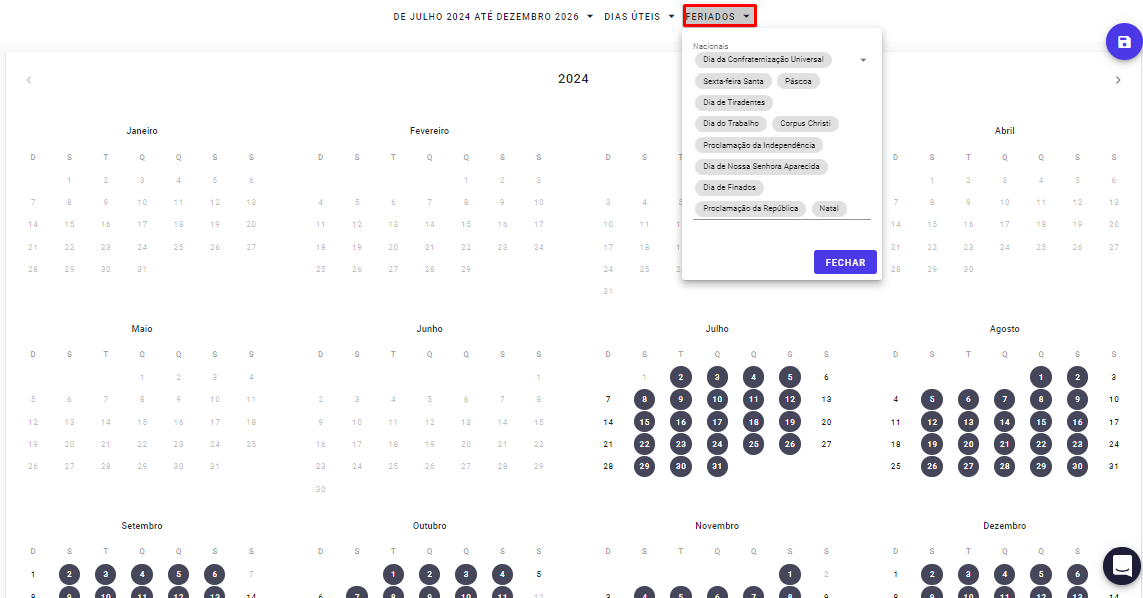
Para isso, localize o dia do feriado no calendário e desmarque-o. Por exemplo, se 20/07 for feriado na sua cidade, basta clicar sobre esse dia para marcá-lo como não útil.

Você também pode definir períodos de recesso, como o final de ano. Basta selecionar os dias consecutivos e desmarcá-los.
Esses períodos ficarão destacados como não trabalhados no cronograma.
Por fim, quando o calendário estiver todo configurado, basta clicar no disquete no canto superior para salvar. Caso seja somente uma alteração de um calendário já criado, o cronograma é atualizado automaticamente a cada atualização.
Ficou com alguma dúvida? Entre em contato com nosso suporte através do ícone azul no canto inferior direito!
Este artigo foi útil?
Isso é ótimo!
Obrigado pelo seu feedback
Lamentamos por não termos podido ajudá-lo(a)
Obrigado pelo seu feedback
Comentário enviado
Agradecemos o seu esforço e iremos tentar corrigir o artigo